
ハワイ旅行に行く2か月前にアメリカのamazon.comからハワイで使えるプリペイドの現地SIMを予め個人輸入していました
(過去記事) ハワイ旅行にはREADYSIMとSIMフリーiPhone4S
とはいえググっても実際に海外で使ったという体験記事が1件もないので、私が人柱になってみますw
用意するもの
- SIMフリーの端末 または 下駄でSIMフリー化したiPhoneなど(やり方は auのiPhoneをドコモで使う方法 を参照)
- READYSIM
READYSIMは私が購入した頃はアメリカのAmazon.comから購入するしか方法がありませんでしたが、いまは日本国内でも購入する事が出来ます。便利な世の中になったものだ
事前準備
不要です
公式サイトの解説画像通り
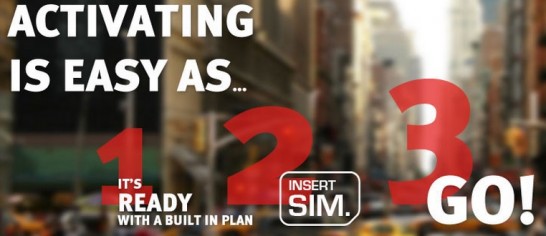
本当にこれだけですw
現地到着後にすること
入国審査のホールは携帯の使用が禁止されているので、飛行機のベルト着用サインが切れたらREADYSIMを入れた端末の電源をONにするといいでしょう
降機後のバスの中や待機中に(この後で解説しますが)ハワイ地域の電話番号を発番してもらう手続きをしておくと、入国審査完了後には利用できるようになっている頃です
電源を入れたまま10分程度放置すると、ハワイではなく本土の電話番号が払い出されます(データ通信だけが目的なら実害はありません)
現地の電話番号をもらうには
SMSで電話番号を発行してほしい地域のZIP code(郵便番号)を”7850”宛に送信するだけです
私はマウイ島のヒルトンハワイアンビレッジに宿泊するので、そこのZIPである「96815」をSMSで送信しました
送信後すぐにマウイ島の市外局番(808)が割り当てられ、SMSで開通通知が届きました
なお、送られてくるSMSにはアメリカの国番号(1)も付加されているので「1808xxxxxxxx」という番号形式で届きます
番号発行後にすること
このままでは市内通話はできてもデータ通信はできません
以下のデータ通信をするための設定を行う前に、日本に帰った時に困らないよう現在の設定内容は画面キャプチャやメモを取るなどで必ず保存しておいてください
iPhoneでの設定方法
え?これだけ?
はい、これだけですw
モバイルデータ通信のAPN欄に「roam」と入力すれば完了です。私は念のためにMMSも設定しましたが不要だったかも
あ。言うまでもないことですがデータ通信の設定も行っておいてくださいね
データ通信の設定方法
「設定アイコン」→「一般」→「モバイルデータ通信」→以下の3つをすべてONにする
- モバイルデータ通信
- 3Gをオンにする
- データローミング
※ 通信出来ない場合は一度iPhoneの電源をoff/onすると繋がるようになります
市内通話をするには
「1」+「808」に続いて、相手先の電話番号をかけるだけです
READYSIMはアメリカ国内通話無料なので、ジャンジャンかけても大丈夫!私の時は現地の「チャーリーズタクシー」を呼んだりレストランの予約をするのに大活躍でした
日本との国際電話をするには
たまたまiPhoneに入れておいた月額無料のSMARTalkはなぜか発着信が出来なかったので役に立ちませんでした・・・
IP電話のアプリを日本で予めインストールして登録まで済ませ、実際に1回発信テストまでしておくと安心です。
念のためのバックアップ手段
READYSIMとSIMフリー端末でも十分に用は足りると思いますが、なにせ日本とは通信事情の異なる海外ですから複数の通信手段を用意しておいた方が確実・安全です。私は念のために海外WiFiのモバイルルータをレンタルして持って行っておきました。
海外でインターネットするならグローバルWiFi
完全パケット定額! 1日あたり970円~
![]()
おまけ)チャーリーズタクシーの呼び方
(公式) Charley’s Taxi
1-808-531-1331 が日本語窓口です
私がハワイで電話番号を調べた際に、どこかの旅行記のページに記載されていた電話番号を参考にしたら間違っていたのか繋がらずに困りました・・・
ちゃんと公式ページを参照しないとだめですね(^^;
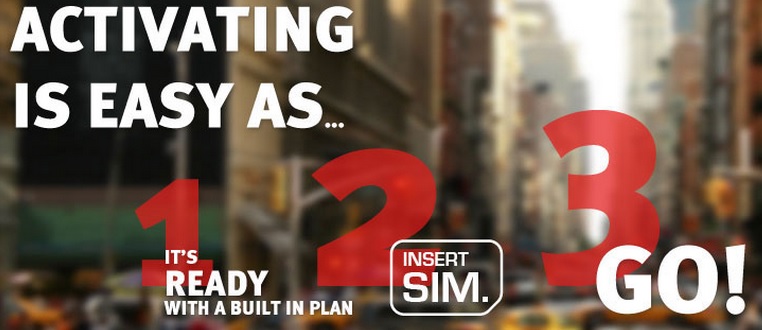

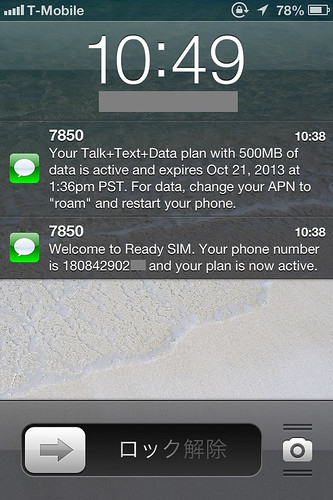
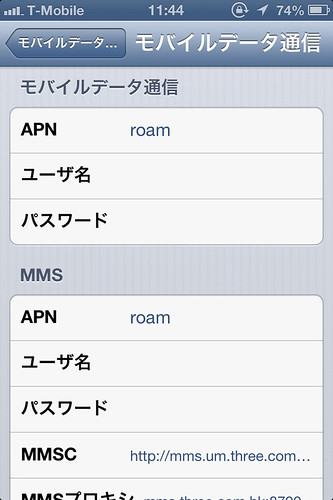


コメント